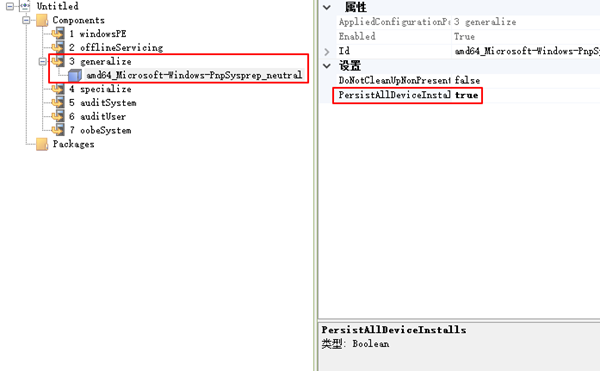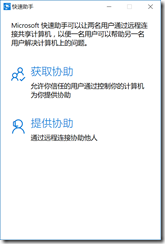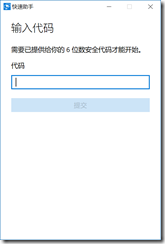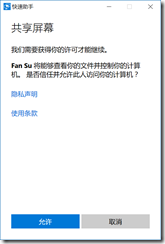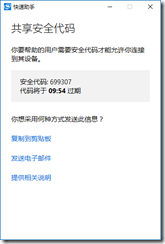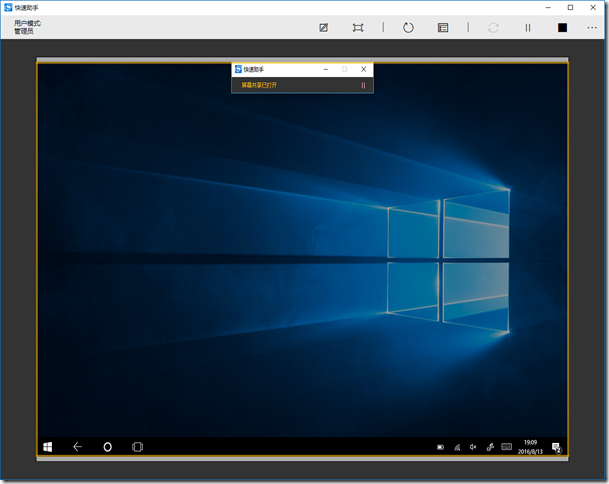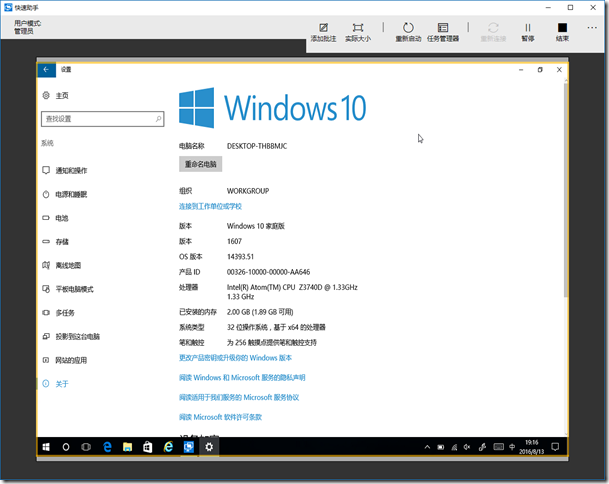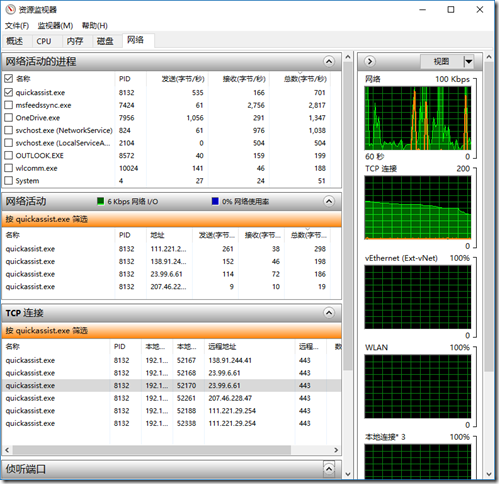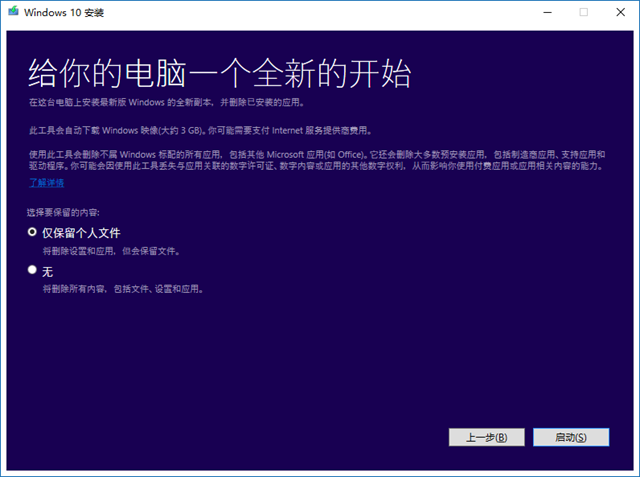HOWTO: 在执行 Sysprep generalize 后保留预部署的硬件驱动
HOWTO: 在执行 Sysprep generalize 后保留预部署的硬件驱动
在 IT 设备部署中我们都会使用 Sysprep 对黄金映像进行初始化,默认情况下执行 Sysprep 后会删除当前系统中的所有设备驱动数据,使其在后续能应用在其他不同的硬件设备上。但是也有一些特例,例如 IT 人员针对一款笔记本设备做了软件的预定义,并测试这些软件在特定的硬件驱动版本上能够正常工作,那么就要确保在对当前实例执行 Sysprep 后,驱动能够被保留下来,同时也通过驱动的预部署加速后续的部署过程。
一些传统的做法肯定是将驱动集成到部署过程中进行实时安装,其实无需那么麻烦!如果是针对性的系统映像,我们完全可以单独维护一份映像。在审核模式下就将所需的设备驱动安装完毕,然后启用 Windows 应答文件中提供的硬件驱动保留选项,实现我们的需求。
为此,添加 Microsoft-Windows-PnpSysprep_neutral 中的 PersistAllDeviceIns 选项,将其设置为 true 即可。需要注意的是,因为该选项处于 generalize 阶段,所以在执行 sysprep 时就要进行加载。
参考文档: https://technet.microsoft.com/zh-cn/library/dd744391(v=ws.10).aspx
[Win10]这个工具很好 - 微软快速助手
这个工具很好 - 微软快速助手
在 Windows 10 首个年度更新(Build 10.1.14393)中包含了一个非常有价值的工具 - 微软快速助手,可以方便的让两个用户通过远程连接共享计算机,以便于帮助用户解决计算机上的问题。微软快速助手的使用界面非常直观,需要获取帮助的一方点击“获取协助”,填写提供帮助方的代码就可进行连接,之后点击允许共享屏幕即可让对方远程操作自己的桌面。
这个工具非常的有价值,因为我们不必再购买第三方软件,就能够帮助到自己的亲友解决计算机相关的问题。对于提供协助的一方要启动一次远程协助也是非常方便,在快速助手的开始页面选择“提供协助”,会提示使用Microsoft Account(即LiveID)登录,登录成功后会生成一个6位的共享安全代码,如果在10分钟内未使用这个安全代码将会过期失效。
下面来看看快速助手在连接到对方计算机后的操作界面,界面非常简洁。受助方可以通过顶部的工具条来暂停或停止桌面共享;而帮助方除了可以实时操控对方计算机系统外,还可以利用工具栏提供的功能对当前界面添加批注,也可以快速启动任务管理器。虽然目前的功能很简洁,但是足以满足使用需要。
需要注意的是,你不能使用同一个 Microsoft Account 桌面登录进行远程共享连接,此外微软快速助手的界面看起来很现代,但他仍是一个 EXE 程序,进程名称为“quickassist.exe”,通过对该进程的实时监控发现,微软快速助手的连接机制并未采用点对点方式,而是通过微软站点进行两点的通讯数据中转,在监控窗口可以看到它使用443端口接到微软站点上,就是是443端口应该是加密通讯,除了拥有更好的网络穿透力,还提供了安全的通讯方式,因为需要使用 Microsoft Account 发起共享连接,而且必须通过微软通道中转,从而避免了被乱用的可能,降低了安全风险。
从目前实际的使用状况来看,通讯稳定性和流程性还有待提高,而这一问题的主要根源还是国内用户访问微软的速度,但整体来说还是相当不错了。
最后的温馨提示:要启动微软快速助手可以通过Cortana键入“快速助手”启动,也可以在“Windows 附件”程序组中找到。
HOWTO: 获取年度更新 Windows 10.1.14393
HOWTO: 更新到 Windows 10.1.14393
Windows 10 年度更新(1607-14393)已经发布有一周的时间,不少用户都相继收到了微软的更新推送,但也有一部分用户尚未获得更新。如果你正迫不及待,可以直接从微软官方下载最新的系统安装镜像ISO进行全新的安装或就地升级。
要下载微软最新的系统安装镜像ISO可以使用 MediaCreationTool 下载镜像,该工具的下载地址是:http://go.microsoft.com/fwlink/?LinkId=691209
当然微软也专门针对周年更新推出的有一款小工具——Windows易升,他可以帮助那些未收到推送更新的用户下载Windows 10的年度更新,并执行就地升级。这款小工具的下载地址:https://support.microsoft.com/zh-cn/help/12387/windows-10-update-history?ocid=update_setting_client
有关 Windows 更新的常见问题可浏览网站:https://support.microsoft.com/zh-cn/help/12373/windows-update-faq
最后顺道推荐一个微软新推出的小工具 RefreshWindowsTool,利用这个工具可以轻松的帮助用户安装全新的 Windows 副本,在保留个人文件的同时清理掉之前的设置和应用;也可以选择清理掉所有内容进行安装。该工具的详细介绍可参考http://answers.microsoft.com/en-us/insider/forum/insider_wintp-insider_repair/now-available-start-fresh-with-a-clean-install-of/55a2f3c7-4795-4685-b3ee-20187684c511?auth=1 (英文)